【徹底評価】podia(ポディア)の口コミ・レビューを紹介
- 2023.09.13
- オンラインコース

オンライン講座やウェビナー、デジタルデータを販売できるオールインワンのビジネスプラットフォームであるpodia。
今回はpodiaの評価・レビューを行います。
本記事の内容podiaのメリット
podiaの価格
podiaの始め方
今すぐpodiaを使いたいという方はこちらをクリックしてください(記事内の該当箇所に飛びます)
 北岡ひろき(@kitaokahiro)
北岡ひろき(@kitaokahiro)
タップできるもくじ
podiaとは
podiaはオンライン講座やウェビナー、デジタルデータを販売できるオールインワンのビジネスプラットフォーム。
podiaはウェブサイトを作ったり製品を売ったりメールを送ったりすることができます。
podiaを使うと無料で簡単に自分のウェブサイトを作成。
カラフルできれいなデザインがたくさんあります。
自分で作った製品やコースをウェブサイトで販売することもできます。
お金を受け取る方法も簡単に設定。
podiaではメールマーケティングもできます。
メールを送ってお知らせや広告をすることができます。
テンプレートもたくさん用意されているので使いやすいです。
podiaはウェブサイト作りやメールの送り方など初めての人でも簡単に始めることができます。
podiaの各プラン毎の機能をまとめると次の通り
| Free | Mover | Shaker | |
| 販売手数料 | 8% | 0% | 0% |
| 作成可能コース数 | 1 | 無制限 | 無制限 |
| デジタルダウンロード | 1 | 〇 | 〇 |
| ウェビナー | × | × | 〇 |
| クーポン | × | 〇 | 〇 |
| メール配信 | 250 | 5,000 | 15,000 |
| ロゴ | 〇 | 〇 | × |
| アフィリエイト | × | × | 〇 |
無料プランがあるので試してみましょう。
podiaのメリット

podiaのメリットは次の通り
直感的に使える
手数料は0%
アフィリエイトができる
それぞれ詳しく説明します。
直感的に使える
podiaは今流行りのノーコードでオンライン講座やサイトを作成できます。
操作はドラッグ&ドロップなので直感的に使うことができます。
画面は英語ですが簡単な英語なのであまり気にせず使うことができるでしょう。
手数料が0%
podiaの手数料は0%です。
販売に関して余計な手数料が取られることはありません。
そのため「たくさん販売しているのになかなか稼げない」という状態にはならないでしょう。
手数料が0%なのはMoverプラン以上となります。
アフィリエイトができる
podiaではアフィリエイト機能を使うことができます。
販売するオンライン講座にアフィリエイトを設定することで集客がしやすくなるのです。
販売方法をどうするか?と悩んでいる人はアフィリエイト機能を使ってみてはどうでしょうか?
アフィリエイト機能が使えるのはShakerプラン以上となります。
podiaのデメリット

podiaのデメリットは次の通り
管理画面は英語
集客を自分で行う必要がある
情報が少ない
それぞれ詳しく説明します。
管理画面は英語
podiaの管理画面は英語となります。
そのため英語に触れる機会が少ない人にとっては苦痛を感じてしまうかもしれません。
ですが公開ページは簡単に日本語化することが可能です。
管理画面に関してもGoogle翻訳等で画面を翻訳しながら使うと問題なく使えると思います。
集客を自分で行う必要がある
podiaはUdemyやBrainといった他のプラットフォームと違って作成した講座への集客は自分で行う必要があります。
ですがShakerプラン以上で作成した講座にアフィリエイトやクーポンを設定することが可能です。
アフィリエイト機能を使って集客することもできます。
情報が少ない
podiaは海外では利用者が増えてきたソフトですが日本だと使っている人はまだまだ少ないです。
そのためpodiaの日本語情報が少ないのが現状。
podiaの情報を得るためには英語を読む必要があります。
当サイトではpodiaに関する情報も発信しているので参考にしてください。
podiaで使える支払い方法

podiaの支払い方法は次の通り
クレジットカード・デビットカード
それぞれ詳しく説明します。
クレジットカード・デビットカード
podiaでは下記のクレジットカードとデビットカードで支払いが可能です。
| VISA | MasterCard |
JCBは対応していないのでご注意を!
またプリペイドカードに関しては基本的には使えないと考えてください。
podiaの価格・料金
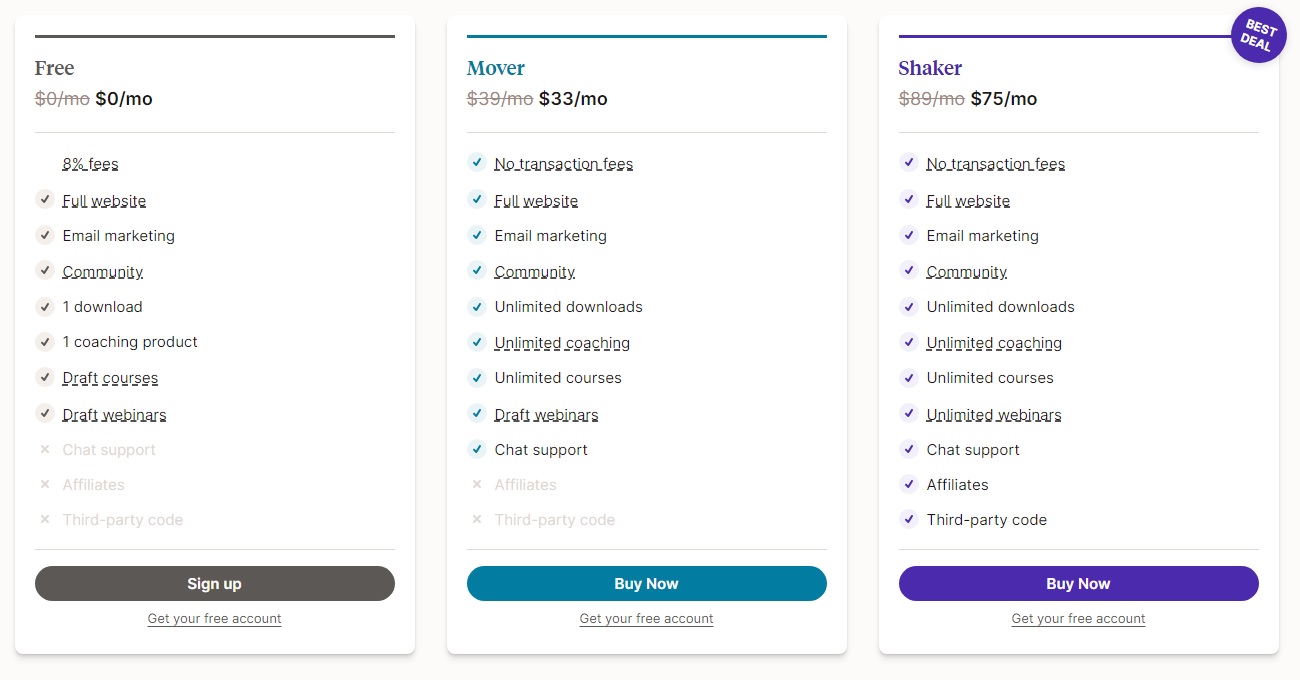
podiaのプラン毎の価格をまとめると次の通り
| 月額 | 年額 | |
| Free | 無料 | 無料 |
| Mover | $39(3,900円) | $396(39,600円) |
| Shaker | $89(8,900円) | $900(90,000円) |
それぞれ詳しく説明します。
Free
Freeプランの価格は次の通り
| 月額 | 無料 |
| 年額 | 無料 |
無料で使えるFreeプラン。
作成できるコースは1つまでとなります。
まずはFreeプランでpodiaの性能を試してみましょう。
Mover
Moverプランの価格は次の通り
| 月額 | $39(3,900円) |
| 年額 | $396(39,600円) |
Moverプランではコース作成は無制限で可能です。
Moverプランではデジタルダウンロードやクーポンが利用できます。
メール配信も5000件まで可能です。
ですがMoverプランではサイト内にpodiaのロゴが付くというデメリットがあります。
Shaker
Shakerプランの価格は次の通り
| 月額 | $89(8,900円) |
| 年額 | $900(90,000円) |
Shakerプランではコース作成は無制限で可能です。
ShakerプランではMoverプランの機能に加えてアフィリエイト機能を使うことができます。
podiaの似たソフト

podia以外にもオンラインコースのプラットフォームはあります。
今回はpodiaに似たオンラインコースプラットフォームを3つ紹介します。
| サービス | 月額 | 無料体験 | 日本語対応 | 手数料 | 決済方法 | アフィリエイト |
| teachable | 5,900円 | 〇 | 〇 | 0%~10% | クレジットカード
PayPal |
〇 |
| LearnWorlds | 2,900円 | 〇(30日間) | 〇 | 0% | クレジットカード
PayPal |
〇 |
| mighty networks | 3,900円 | 〇(14日間) | × | 2%~3% | クレジットカード
PayPal |
× |
それぞれ詳しく説明します。
teachable
| 初期費用 | 無料 |
| 月額 | $39(3,900円) |
| 日本語対応 | 〇 |
| 販売手数料 | 無料プラン:10%
有料プラン:0~5% |
| 決済方法 | クレジットカード
PayPal |
teachableは簡単にオンライン講座を開設することができるオールインワンの教育支援プラットフォーム。
クリエイターや教育者が自分のコースやコンテンツを作成し販売することができます。
このプラットフォームはコース作成の簡易性、カスタマイズ性、マーケティングツールの提供、収益化オプションの多様性、学生管理などの機能があります。
初心者から上級者まで利用できる使いやすく効果的なツールとしてオンライン教育ビジネスを始めたい人に最適です。
LearnWorlds
| 初期費用 | 無料 |
| 月額 | $29(2,900円) |
| 日本語対応 | 〇 |
| 販売手数料 | 0% |
| 決済方法 | クレジットカード
PayPal |
LearnWorldsは学生と独自の方法でやり取りすることができるオンライン講座プラットフォーム。
LearnWorldsではクイズやアンケート、双方向ビデオといったコミュニケーション手段を使うことができます。
ヘルプ情報も充実している様々な情報を入手することが可能。
学生の理解度を可視化できるためどこでつまづいているかを確認することができます。
mighty networks
| 月額 | $39(3,900円) |
| 無料体験 | 〇(14日間) |
| 日本語対応 | × |
| 販売手数料 | 2%~3% |
| 決済方法 | クレジットカード
PayPal |
mighty networksはコミュニティを主体としたオンライン講座作成プラットフォーム。
他のオンライン講座作成プラットフォームでは講座が主体となっています。
ですがmighty networksでは学習者が講座に真剣に取り組めるようにコミュニティが主体。
そのためオンライン講座の作成ができるのはThe Business Plan以上となります。
podiaの始め方・使い方

podiaの始め方と使い方は次の通り
アカウント作成
アップグレード
ログイン
それぞれ詳しく説明します。
アカウント作成

podiaの公式サイトにアクセスします。
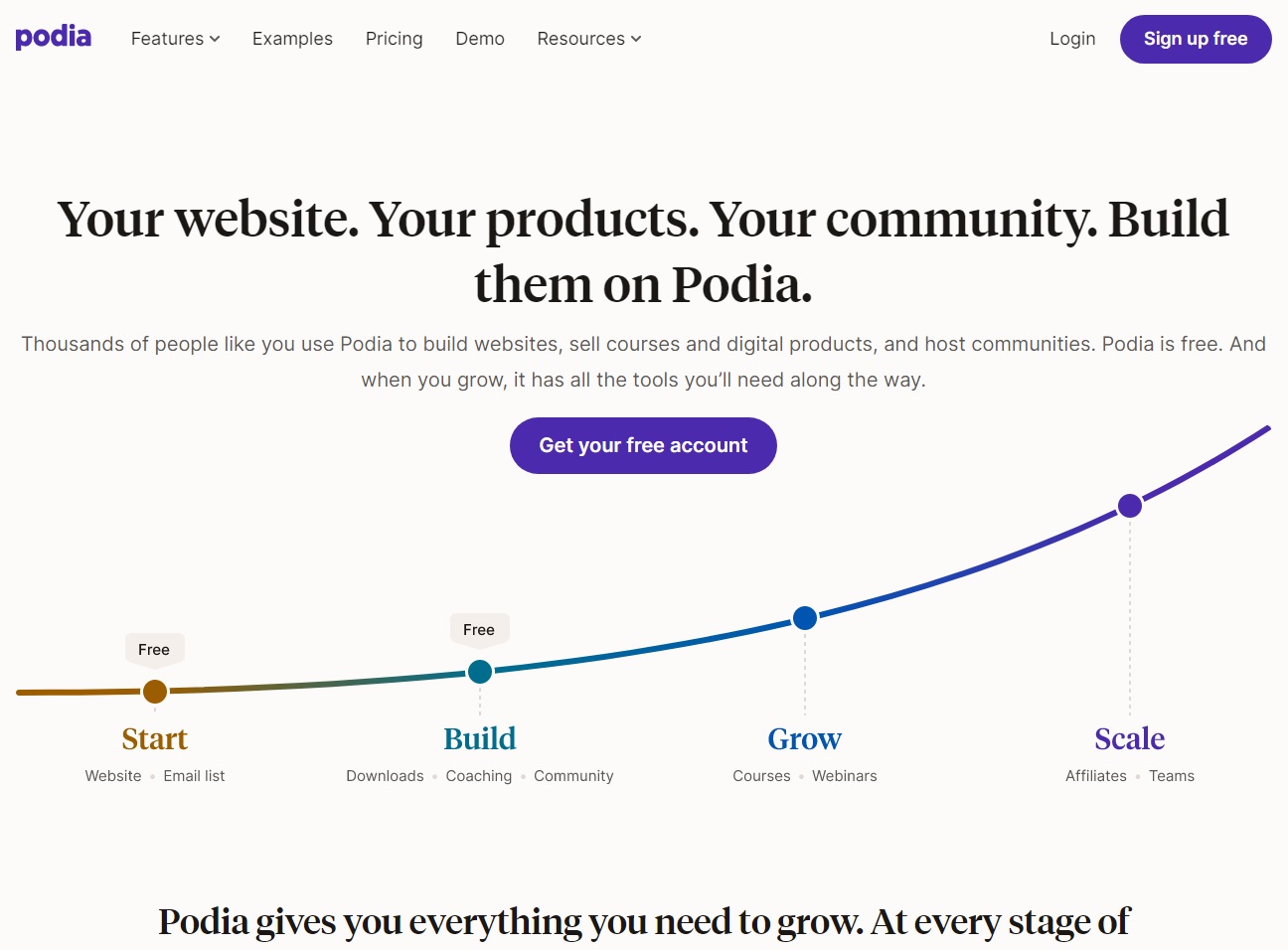
「Get your free account」をクリックします。
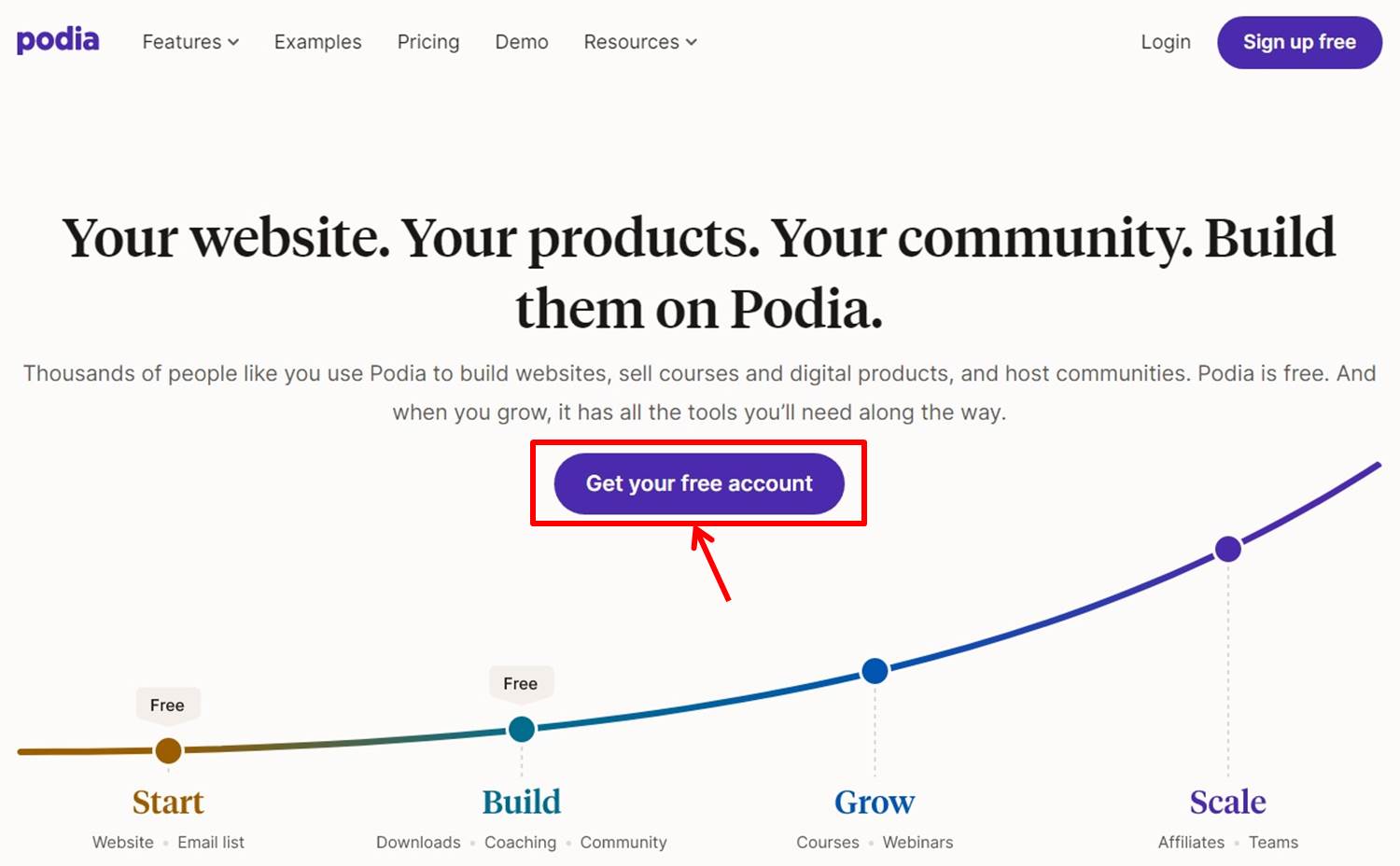
アカウント登録に必要な情報を入力します。
「名前」「メールアドレス」と「パスワード」を入力
「Get started」をクリックします。
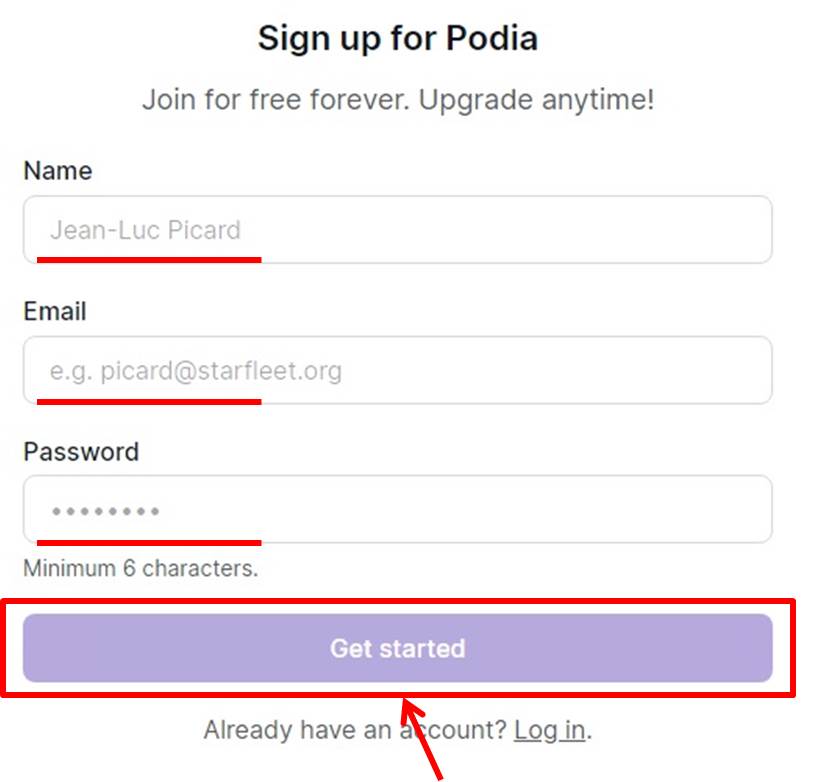
認証用のメールが送られるのでメール認証をします。
「Confirm your email」をクリックします。
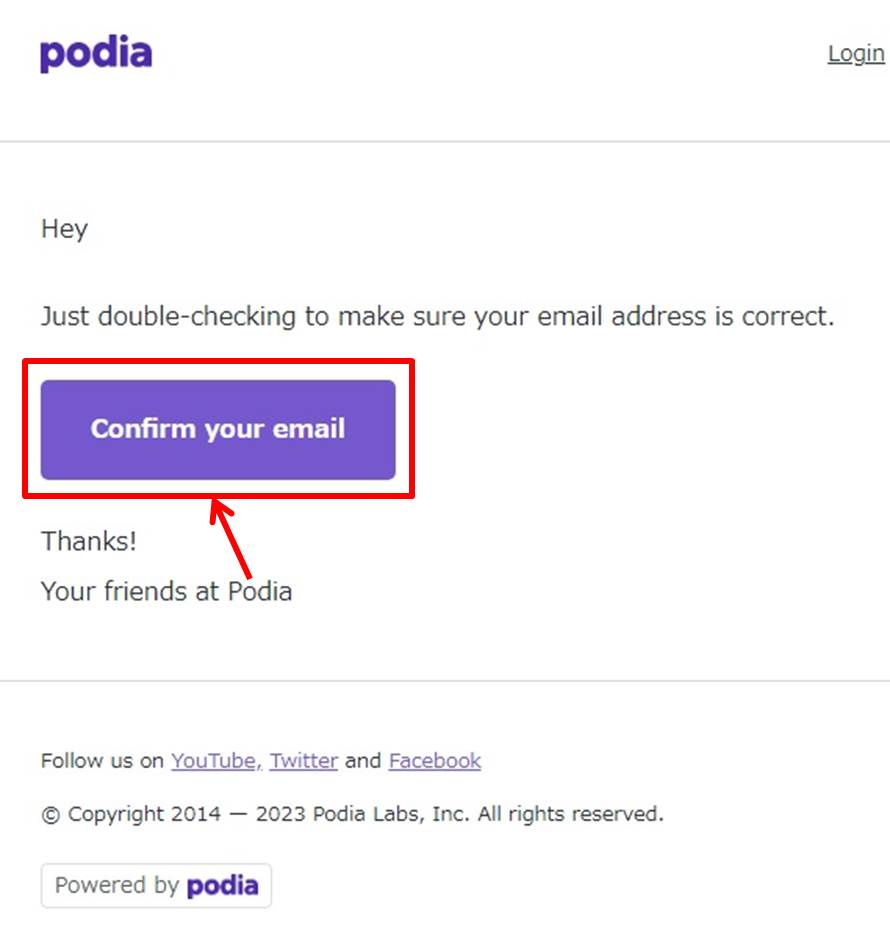
podiaのダッシュボードに移動します。
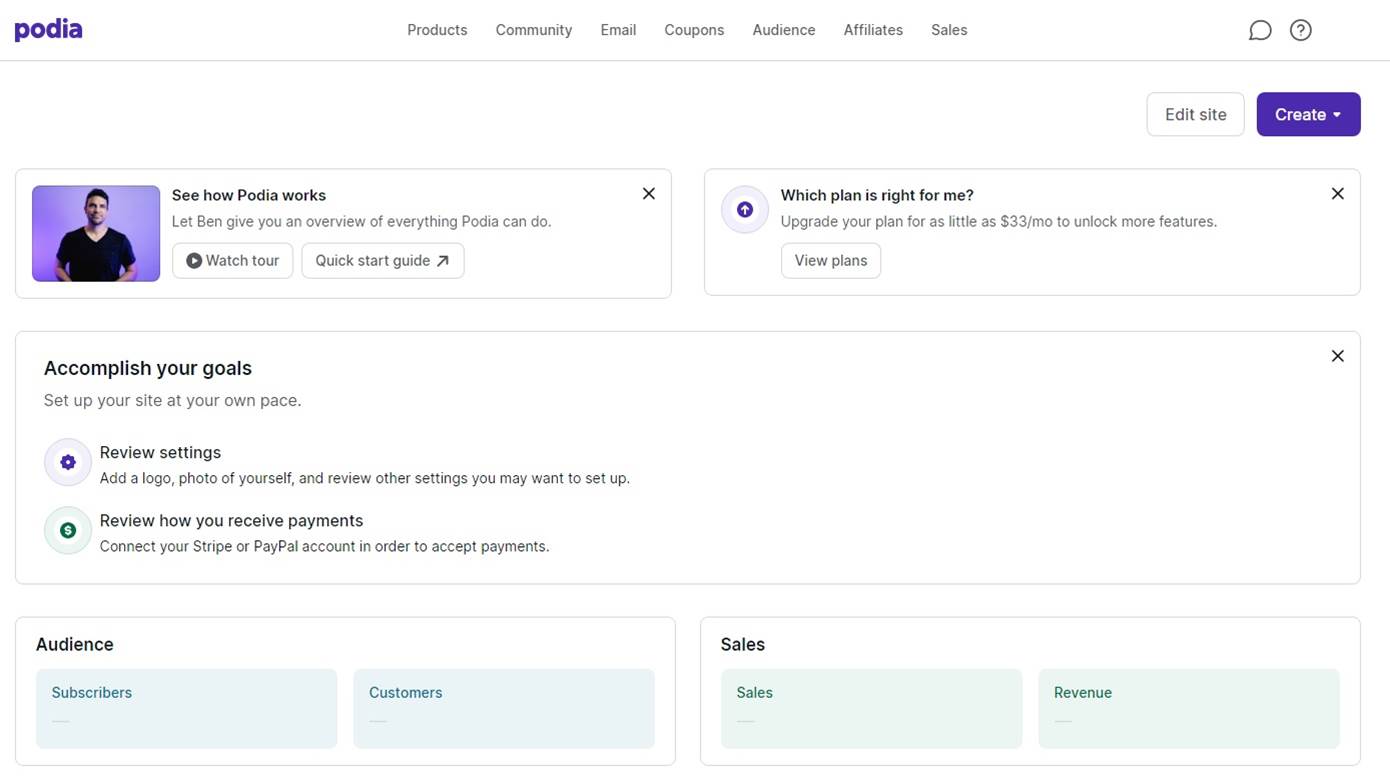
アップグレード

プランのアップグレードします。
「View plans」をクリックします。
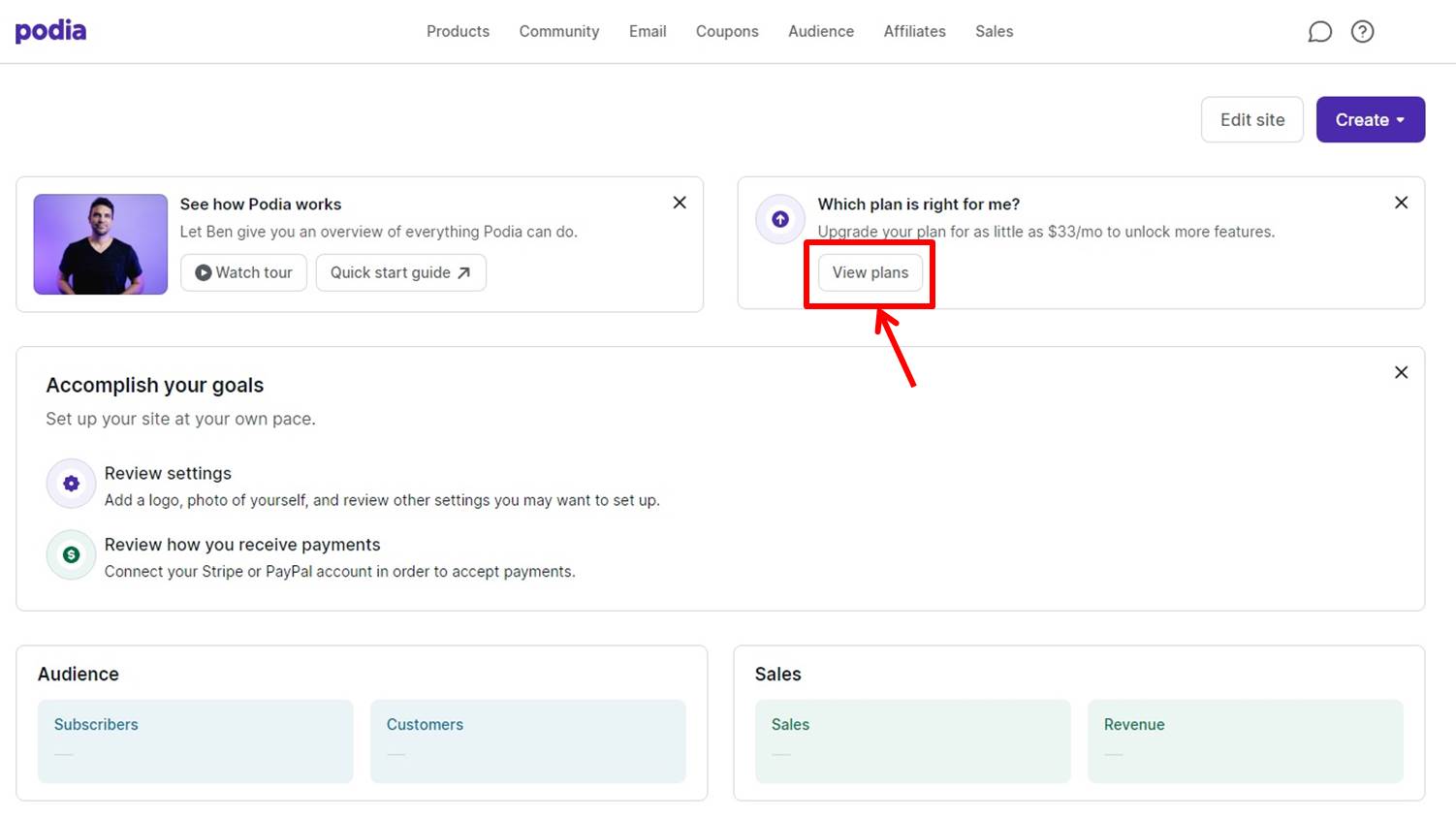
今回はMoverプランの「Upgrade plan」をクリックします。
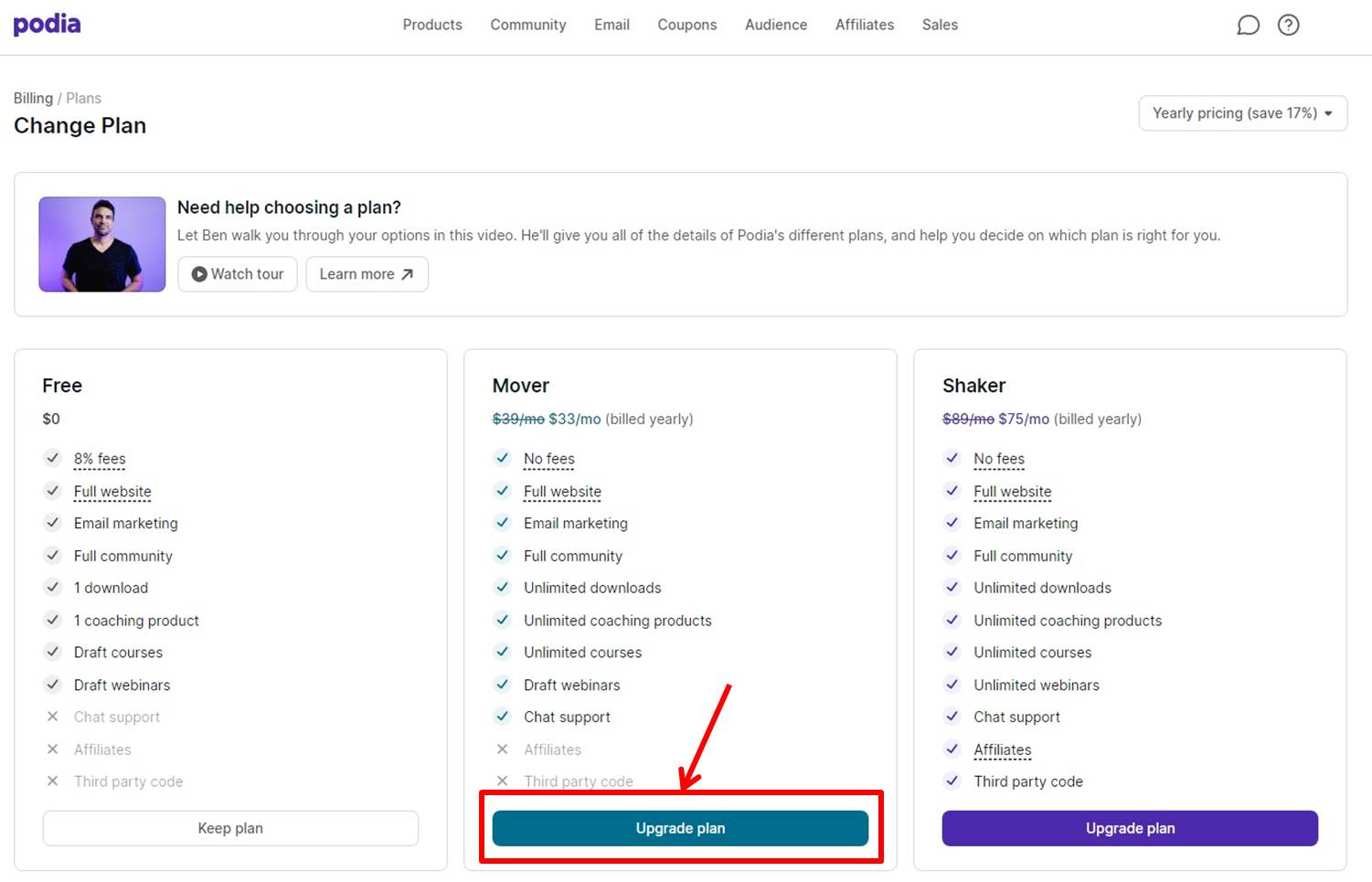
podiaの価格のプラン毎の価格と機能については『podiaの価格・料金』の記事をご覧ください。
支払い情報を入力します
月払いまたは年払いを選択。
Podiaの支払い方法は『Podiaの支払い方法』の記事をご覧ください。
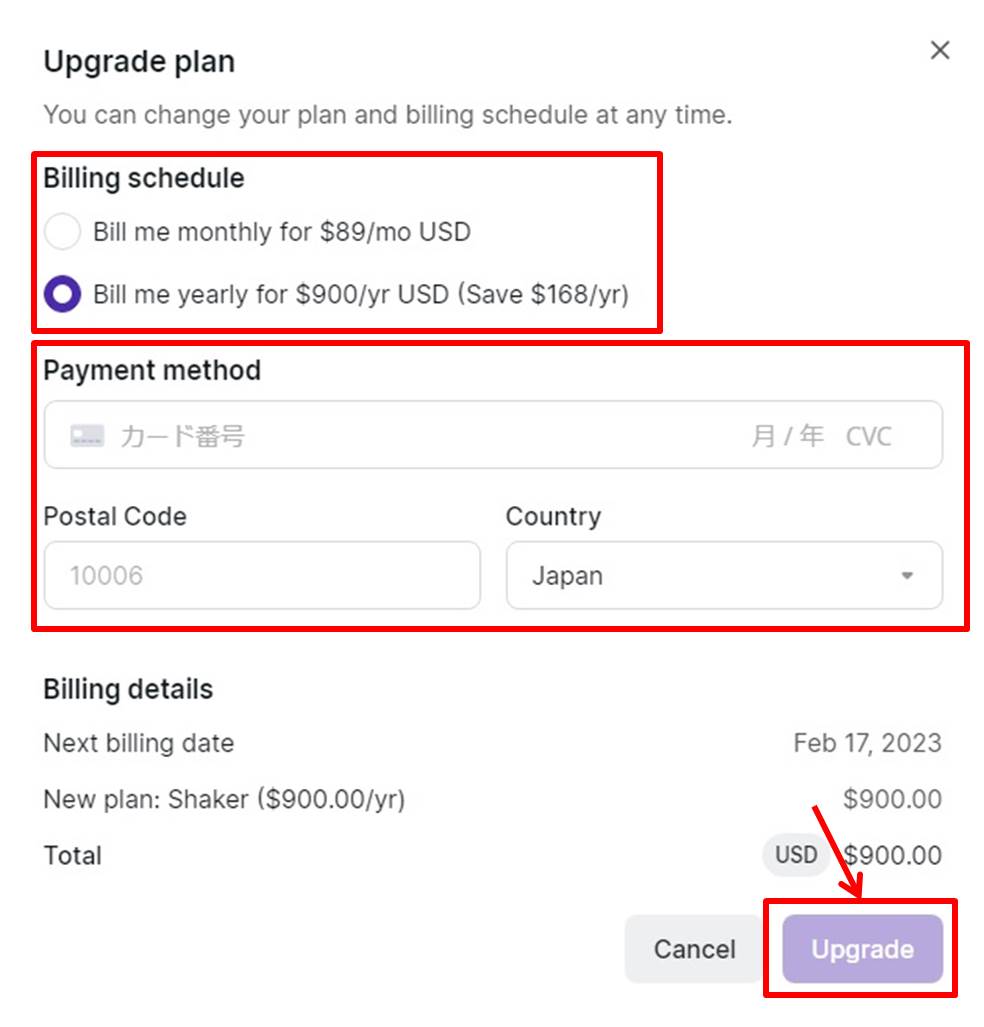
項目は次の通り
| Payment method | 「カード番号」「有効期限」「CVC(セキュリティコード)」を入力 |
| Postal Code | 郵便番号を入力 |
| Country | 「Japan」を選択 |
情報を入力したら「Upgrade」をクリックします。
以上でアップグレードができました。
ログイン

podiaの公式サイトにアクセスします。
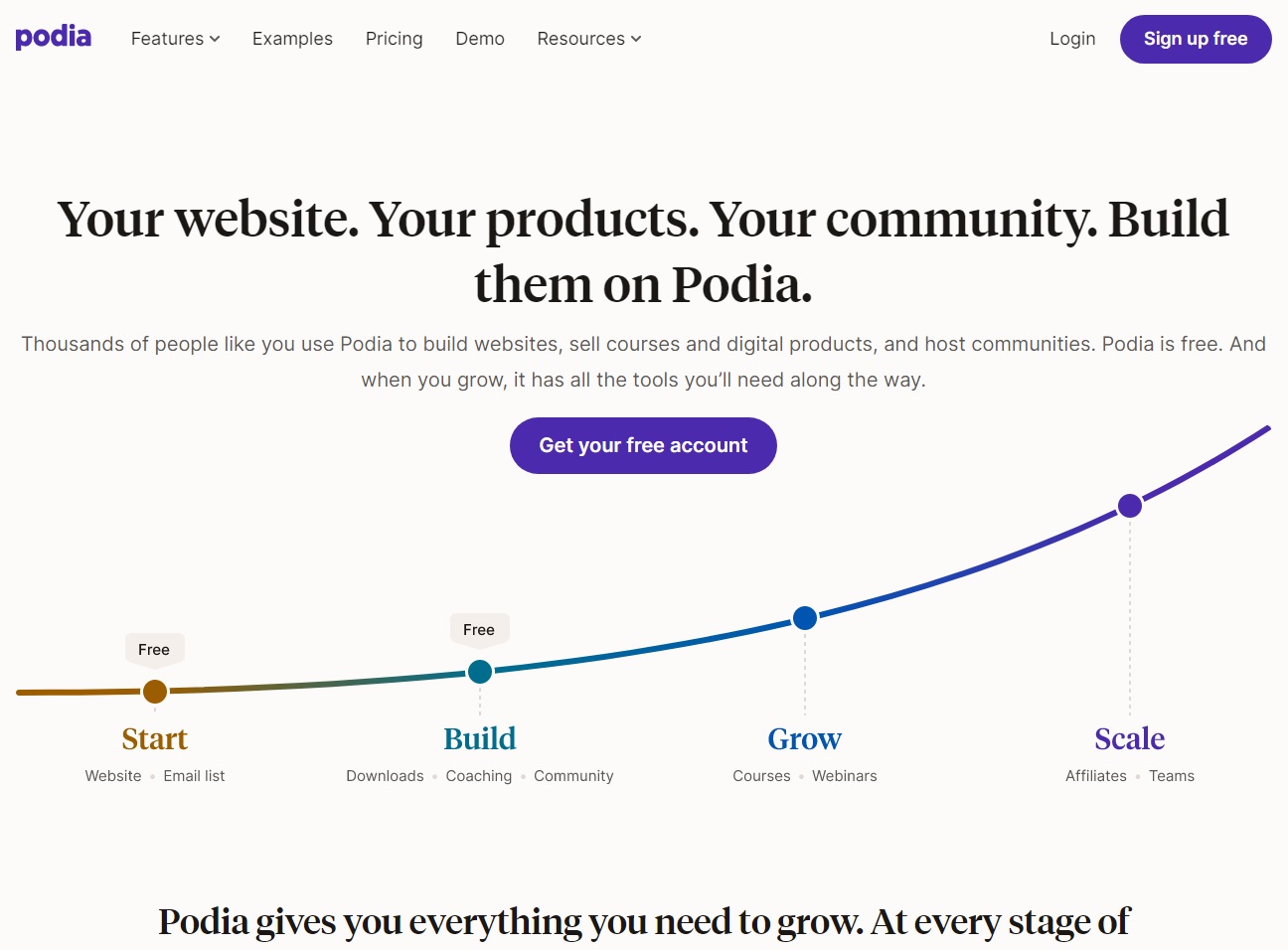
右上の「Login」をクリックします。
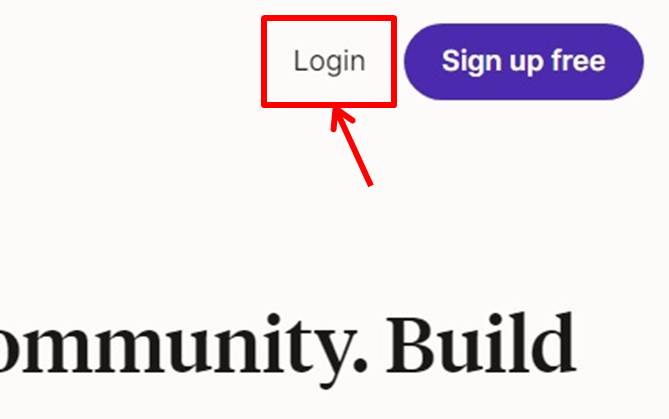
ログイン情報を入力します。
「メールアドレス」と「パスワード」を入力。
「Login」をクリックします。
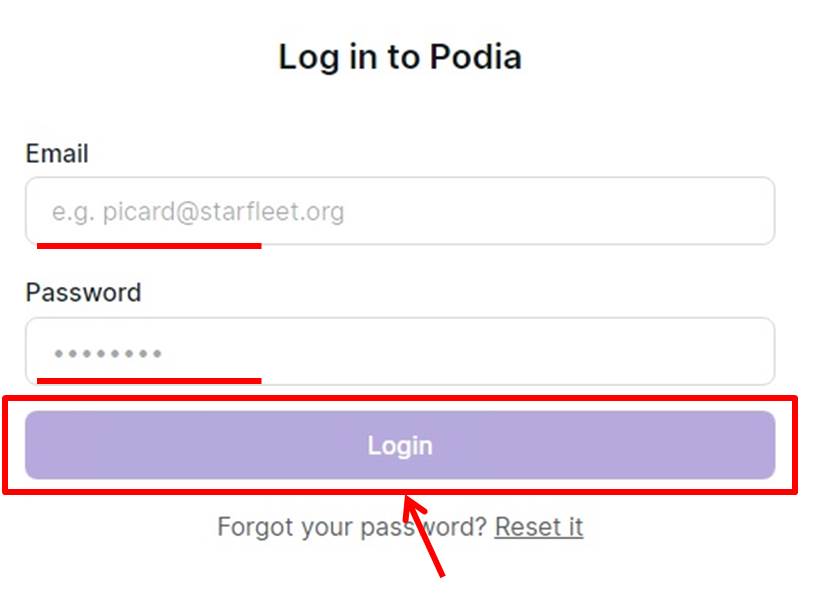
podiaにログインできるとダッシュボードに移動します。
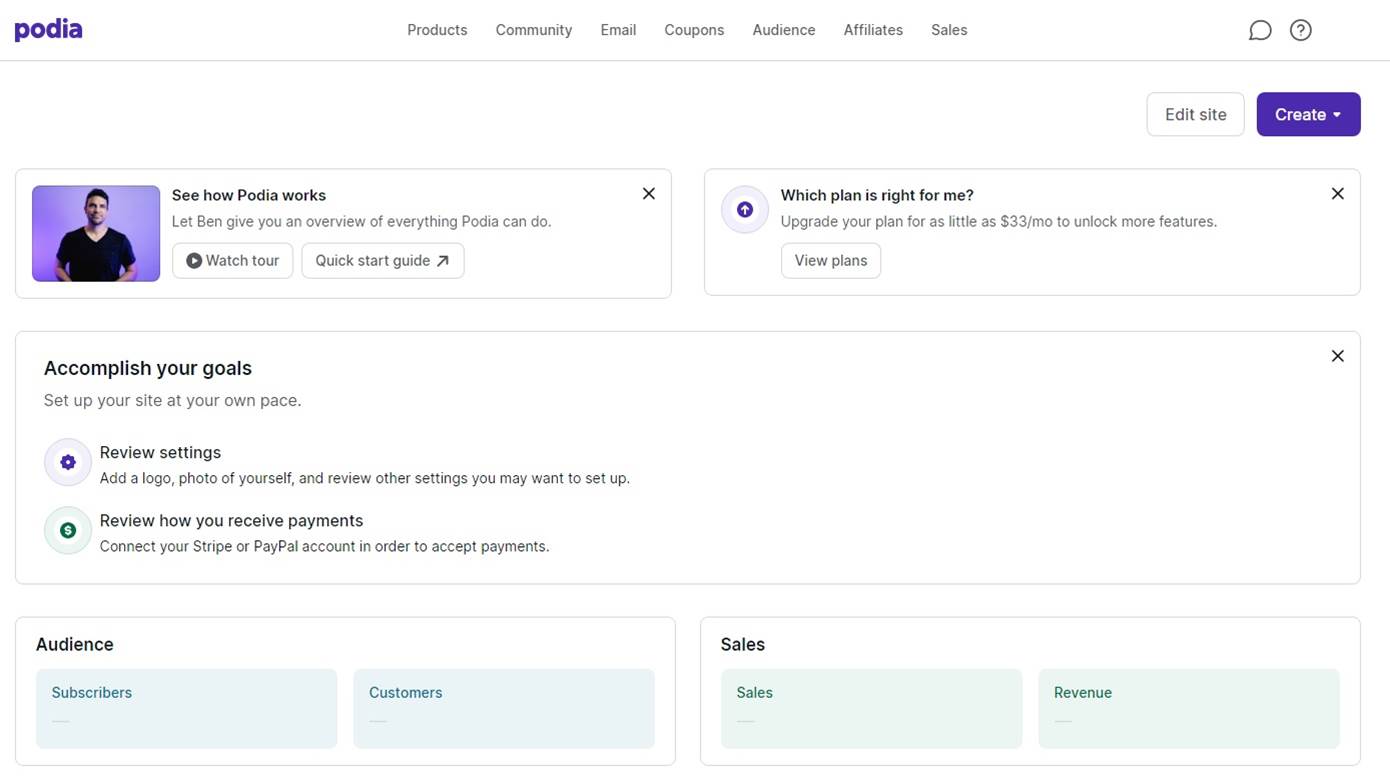
podiaのよくある質問
 podiaのよくある質問をご紹介します。
podiaのよくある質問をご紹介します。
-
前の記事
記事がありません
-
次の記事

mighty networks(マイティーネットワークス)の始め方・使い方を徹底解説 2023.09.13

